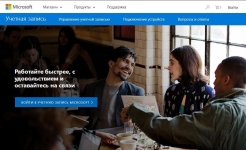
Microsoft Account: როგორ შეიტანოთ კომპიუტერი, ლეპტოპი, ტელეფონი? სად არის Microsoft ანგარიში, რას ჰგავს?
სტატიაში, თუ როგორ უნდა შეხვიდეთ Microsoft ანგარიშზე, რეგისტრაცია, შეცვალეთ მონაცემები სხვადასხვა ვერსიის Windows.
ნაოსნობა
- Microsoft ანგარიში. Შინაარსი
- დადებითი და შესაძლებლობები
- Microsoft ანგარიშის რეგისტრაცია. ზოგადი სქემა
- შესვლა, რედაქტირების ჩანაწერი
- შექმნა, ხე, რაც ცვლილებების Windows 7
- შეცვლის სქემა ვერსია 7
- შესვლის, შეყვანის Windows 8
- SIMPLEST ანგარიშის შექმნის სქემა. შესასვლელი
- ვიდეო: როგორ გავიგოთ ჩემი ანგარიში Microsoft- ში?
Microsoft ანგარიში. Შინაარსი
შეგახსენებთ, რომ microsoft ანგარიშიეს არის ინსტრუმენტი, რათა უზრუნველყოს აღჭურვილობა, ცნობილი კომპანიის მომსახურება.
თავდაპირველი გვერდი გამოიყურება გარშემო, ასე რომ:
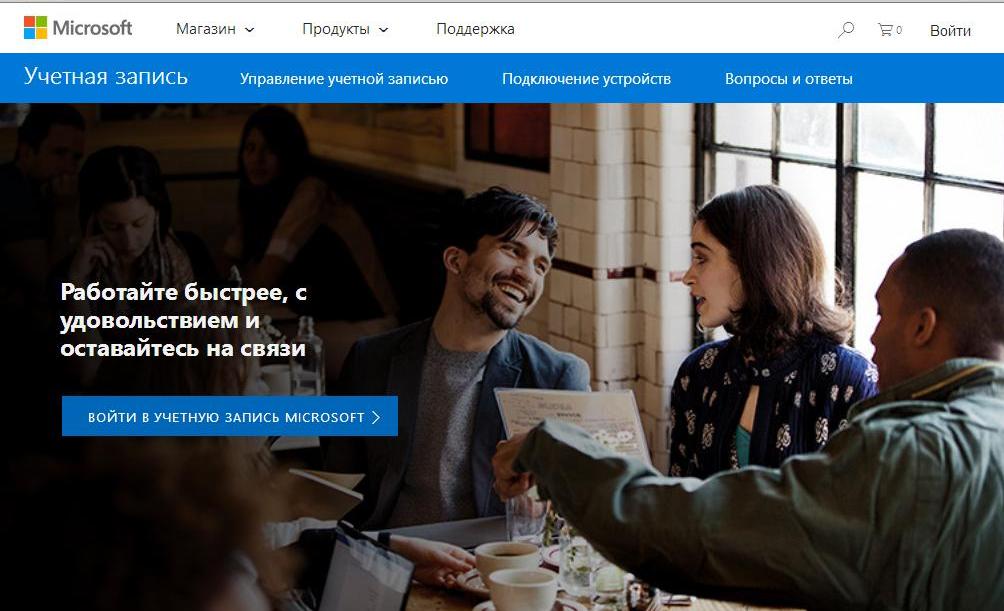
საწყისი შესვლის გვერდი Microsoft ანგარიში
შესვლის გვერდი ნაჩვენებია ქვემოთ:
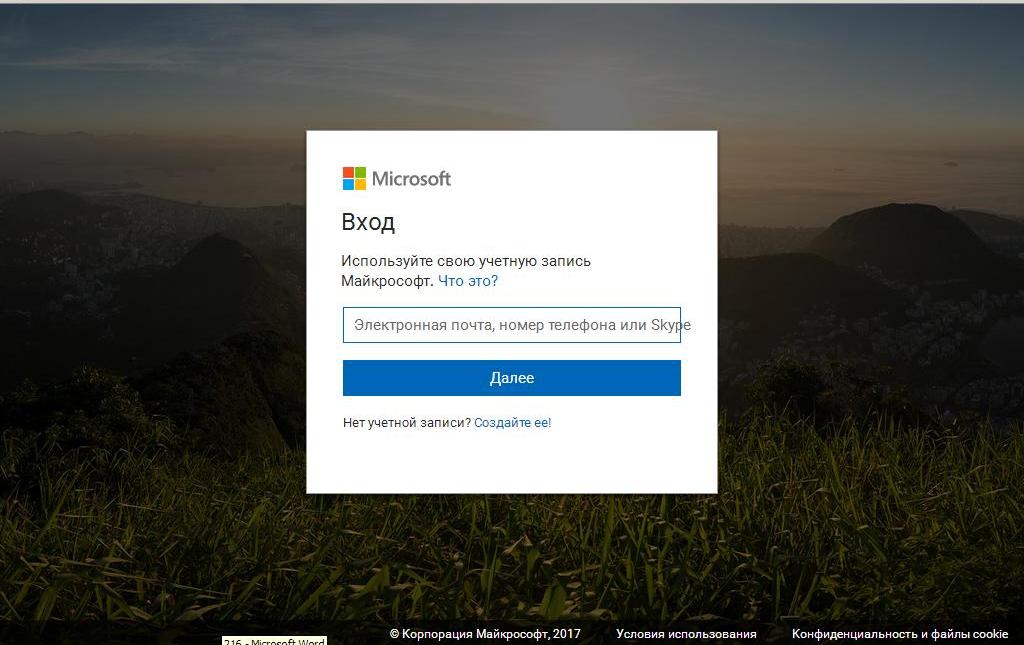
Microsoft Entry Page
სამუშაო ს ანგარიში, თქვენ მიიღებთ ინფორმაციას, საქაღალდეებს, ფოტოებს, კონტაქტებს, კონფიგურაციის პროგრამებს, ნებისმიერი მოწყობილობიდან.
ჩანაწერი ითვლება აქტიური თუ ელ ელ და პაროლი, თქვენ განახორციელოს სკაიპი, Outluk, Vadrajv და სხვა ცნობილი მომსახურება.
თუ თქვენ შექმენით პაროლი, გამოიყენეთ ელექტრონული ფოსტის მისამართი, რათა შეხვიდეთ ზემოთ აღნიშნულ მომსახურებაზე, ჩაწერა იქმნება.
დადებითი და შესაძლებლობები
- სწრაფი წვდომა ყველა მონაცემი ქარხანა, მაღალი ხარისხის პირადი ინფორმაციის დაცვა
- საბაზრო პროგრამები, ფილმები, ტელევიზია, მუსიკა
- ვირტუალური შენახვის ნებისმიერი მომხმარებლის ინფორმაცია ( Outrive)
- პროგრამა მსოფლმხედველობა.პასუხისმგებელი დოკუმენტების რედაქტირებისთვის
- პროგრამა სკაიპი, ზარები, შეტყობინებები, ინფორმაციული ფაილის გაზიარება
- პროგრამა - კონფიგურაცია Msn. სხვადასხვა თემატური სფეროებში: სპორტი, ახალი ამბები, დასვენება, პოსტერი და სხვა
- მომსახურება ოფისი.დოკუმენტების რედაქტირება და სისტემატიზაცია და მრავალი სხვა
Microsoft ანგარიშის რეგისტრაცია. ზოგადი სქემა
- შეიყვანეთ ანგარიშის რეგისტრაციის გვერდი შემდეგ ბმულზე
- მეორე ხე ვერსია ვერსია ადგილზე აქ
- შეიყვანეთ ელექტრონული ფოსტის მისამართი
- უპასუხეთ შემდგომი ქმედებების სისტემას.
- შეავსეთ სარეგისტრაციო ფორმა, თქვენი ფოსტის მისამართით, მობილური მოწყობილობის ნომერი
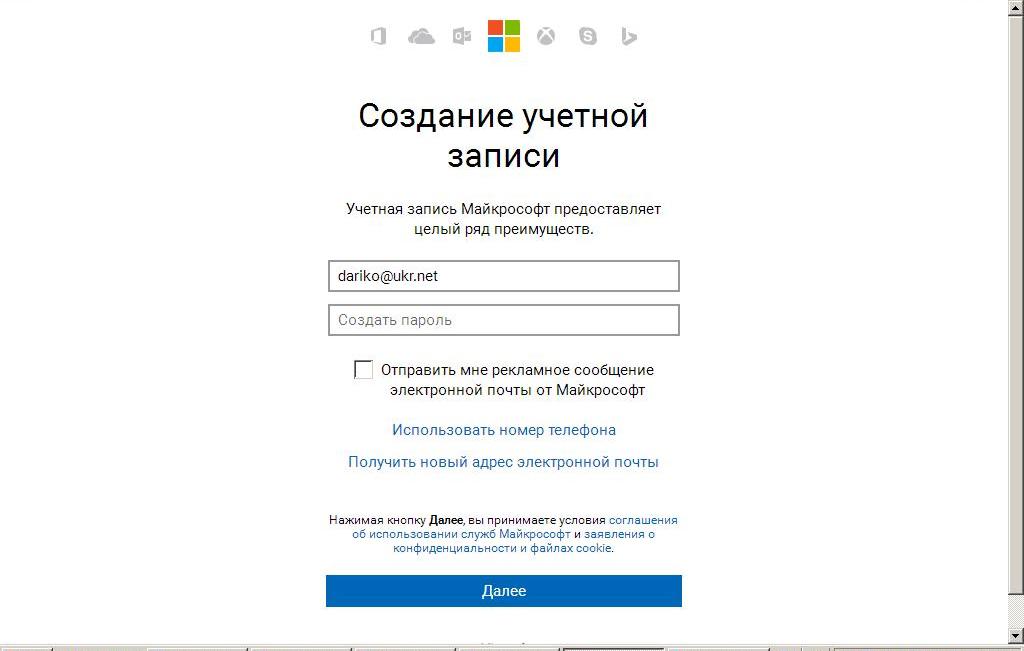
რეგისტრაციის გვერდი
- დააჭირეთ ღილაკს "Უფრო"
შესვლა, რედაქტირების ჩანაწერი
თუ გსურთ ანგარიშზე წასვლა სკაიპი., მსოფლმხედველობა. და სხვა ხელმისაწვდომი პროგრამები, ინფორმაციის რედაქტირება, გამოიყენეთ შემდეგი სქემა:
- შესვლა რეგისტრირებულ გვერდზე
- დააჭირეთ ღილაკს "Შესვლა ..."
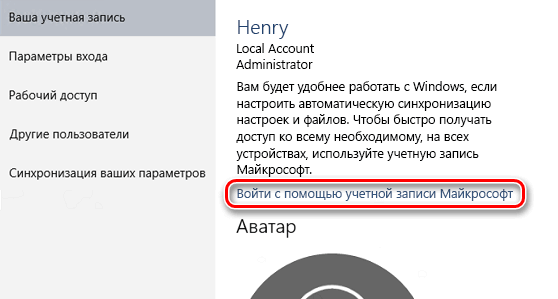
დააჭირეთ "შესვლა Microsoft ანგარიშის გამოყენებით"
- მიუთითეთ მონაცემები ელ ელ ან მობილური ნომერი, შეიყვანეთ პაროლი
- დააინსტალირეთ ხატი ვარიანტი "სისტემაში რჩება"
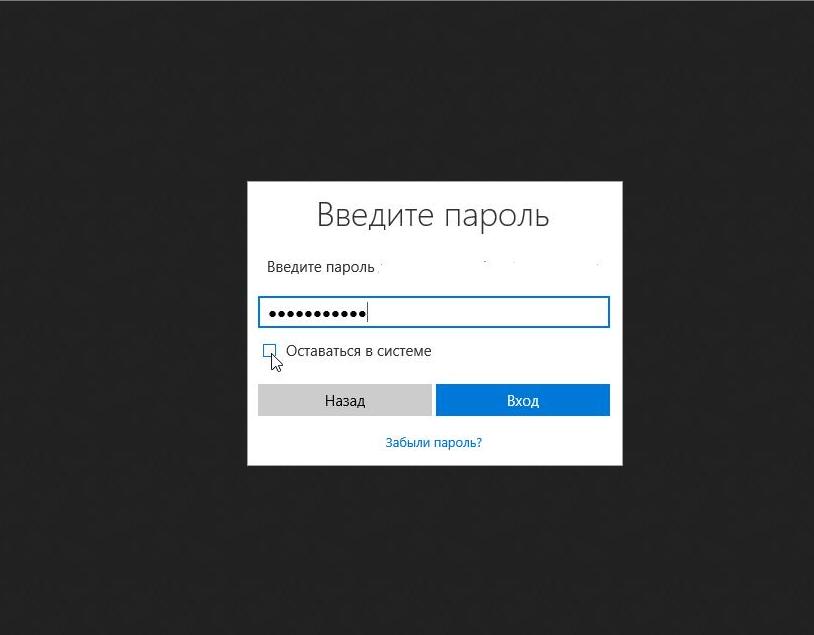
დააინსტალირეთ ხატი ვარიანტი "სისტემაში ყოფნა"
შენიშვნა: ბოლო ვარიანტის გააქტიურება მოგცემთ თავისუფლად შესვლის შესაძლებლობას.
შექმნა, ხე, რაც ცვლილებების Windows 7
ჩანაწერების ჯიშები:
- ნორმალური. შესაფერისი ახალბედა, არ ითვალისწინებს ანტივირუსული პროგრამის დამონტაჟებას.
- ადმინიმიუმი. ადმინისტრატორს უფლება აქვს შეცვალოს ნებისმიერი პარამეტრების შეცვლა, პასუხისმგებელია სხვა მომხმარებლებს.
- ჩანაწერის სტუმარი.. სასტუმრო, ეს არის ჩადგმული ნაგულისხმევი ანგარიში, რომელიც უზრუნველყოფს თქვენს კომპიუტერში მხოლოდ დროებითი ხელმისაწვდომობას.
ამ ვერსიაში ქარხანა ჩვეულებრივი და ადმინისტრაციული შესასვლელის რეჟიმში შესვლის შექმნა თითქმის იგივეა.
შექმნის სქემა ( ქარხანა 7):
- დააჭირეთ ღილაკს "დაწყება"
- ჩვენ შევა კომპიუტერის პანელში
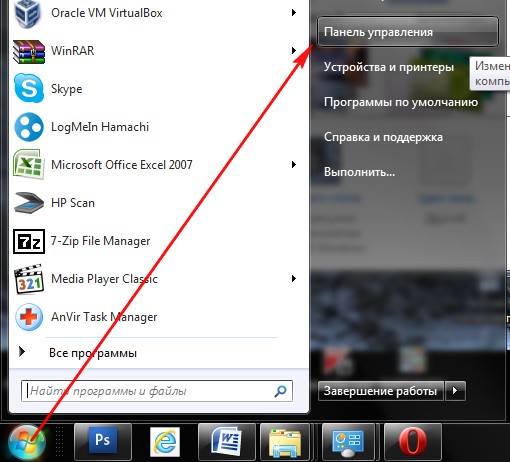
მას შემდეგ, რაც "დაწყება" გასაღები დაჭერით, გადადით პანელზე
- ჩვენ გააქტიურებთ ვარიანტს "ანგარიშების დამატება და წაშლა ..."
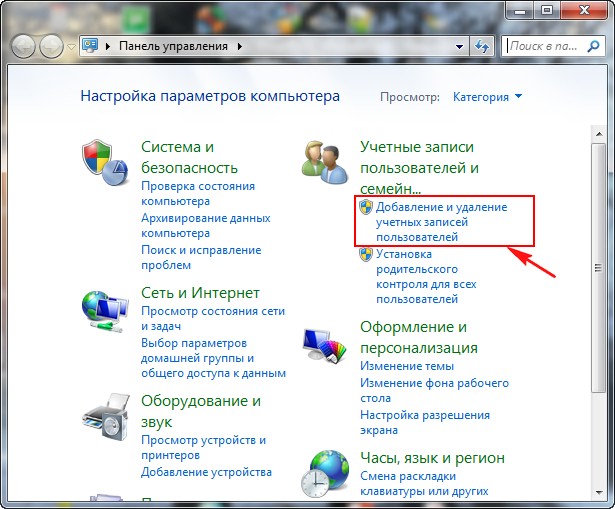
ჩვენ გაააქტიურებთ პარამეტრს "მომხმარებლის ანგარიშების დამატება და წაშლა"
- ჩვენ აღვნიშნავთ მომხმარებლის სიმებიანი, რომ ჩვენ გვინდა შევცვალოთ
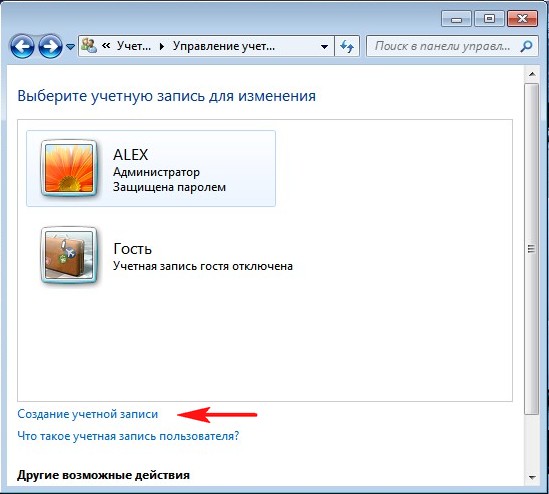
აირჩიეთ ანგარიშის შეცვლა
- ჩვენ გააქტიურეთ სიმებიანი "ჩვეულებრივი წვდომა"
- შეიყვანეთ თქვენი ჩანაწერის სახელი, მაგალითად "თამარა"ცარიელი სიმებიანი (წითელი უხუცესით მითითებულია)
- დააჭირეთ ღილაკს "ანგარიშის შექმნა"
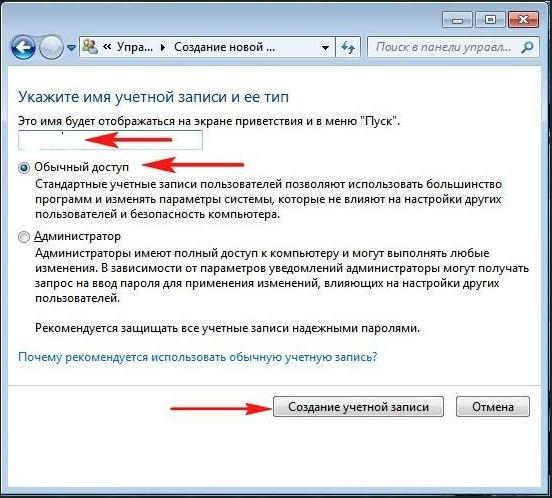
შეიყვანეთ თქვენი ჩანაწერის სახელი, ცარიელი სტრიქონის სახით (წითელი რეჟიმის მიერ მითითებული), დააჭირეთ "ანგარიშის ცვლილების" ღილაკს "ანგარიშის შექმნა" გასაღები
- მოქმედებები დასრულდა
შეცვლის სქემა ვერსია 7
დავუშვათ ანგარიშზე გარკვეული სახელით შექმნილი. სახელი შეესაბამება სიმებიანი "ჩვეულებრივი წვდომა" (სიმებიანი მითითებულია arrow)
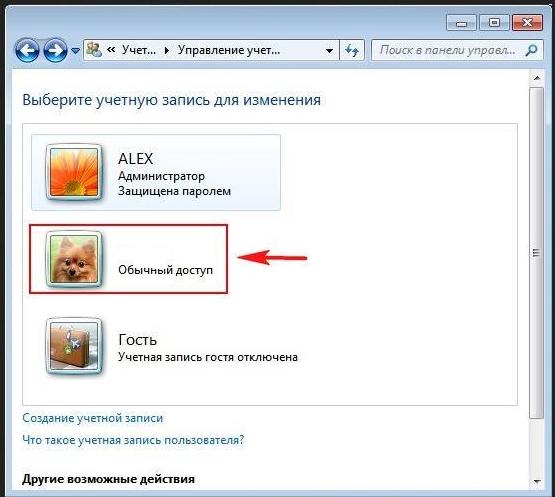
ანგარიშზე გარკვეული სახელით შეიქმნა. სახელი შეესაბამება სიმებიანი
- დააჭირეთ ღილაკს "ნახაზის შეცვლა"
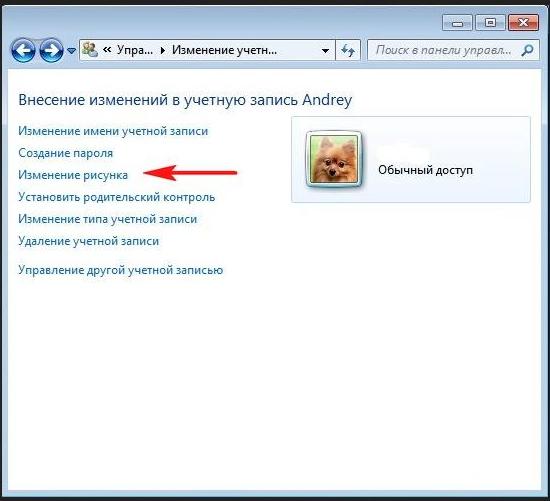
ჩვენ გააქტიურეთ "ფიგურა ცვლილება" გასაღები
- სურათების სია
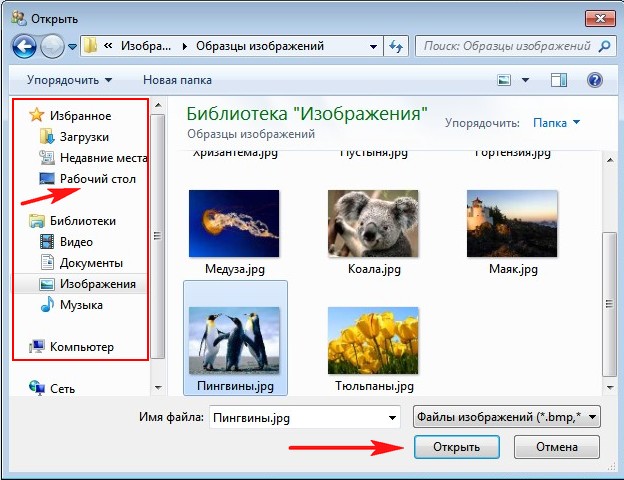
გახსენით სურათების სია "ბიბლიოთეკის" გამოყენებით
- აირჩიეთ თქვენი საყვარელი კლიპი
- დაჭერა "ღია"
- სურათი დამონტაჟდა
პაროლი სამონტაჟო სქემა:
- დაწკაპეთ გასაღები შექმნილი ჩანაწერის შესახებ (მაგალითად, "თამარა") მაუსის მარცხენა ღილაკი (2-ჯერ)
- ჩვენ აღვნიშნავთ პუნქტს "პაროლის შექმნა"
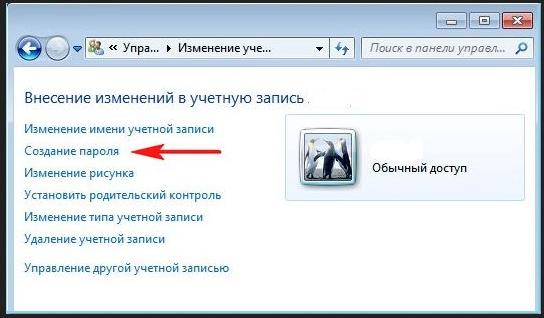
მონიშნეთ პაროლის შექმნა
- შეიყვანეთ ახალი პაროლი
- დააჭირეთ ღილაკს "Შექმენი პაროლი"
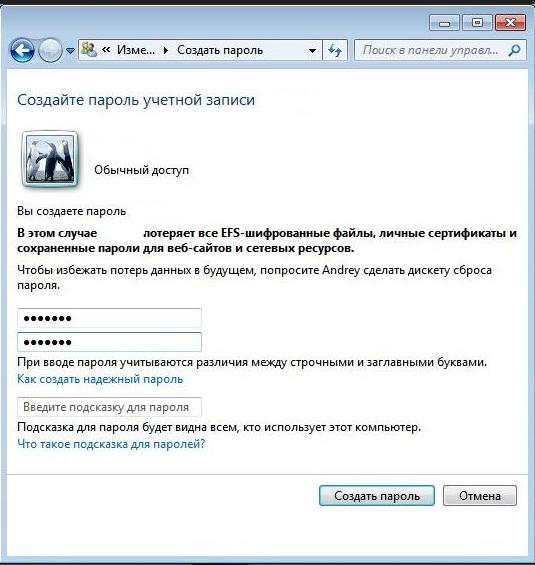
ახალი ანგარიშის პაროლის შექმნა
შესვლა შესვლა სქემა შექმნა ანგარიში:
- დააჭირეთ " დაწყება "
- ჩვენ აღვნიშნავთ ვარიანტს "შეცვალეთ წევრი (მომხმარებელი)"
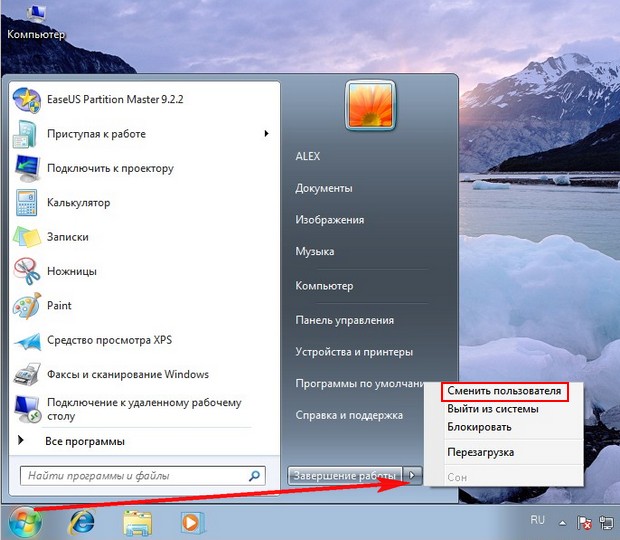
ვარიანტი "შეცვალეთ მომხმარებელი"
- გახსენით ჩანაწერი (ფიგურაში, სადაც იგი დაწერილია სახელი)

გახსენით ახლად შექმნილი ანგარიში
- ჩვენ შევა პაროლი
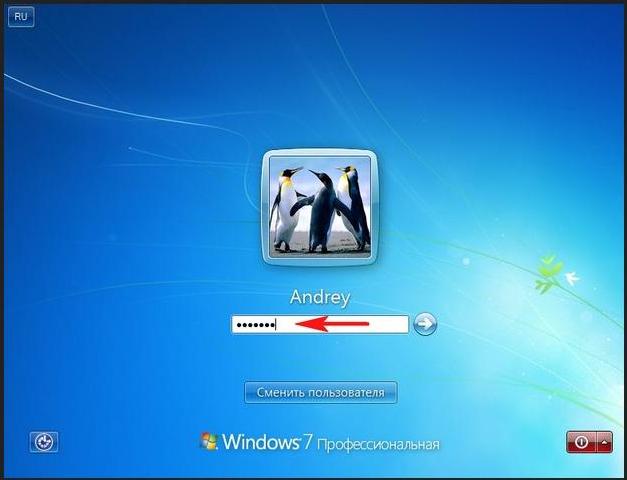
ჩვენ ახალ პაროლს ვაკეთებთ
- გახსენით თქვენი პერსონალური დესკტოპი

დესკტოპის ვერსია 7
თუ თქვენ ხართ რეჟისენერი,
თქვენი ქმედებები შემდეგნაირად იქნება:
- დააჭირეთ ღილაკს "დაწყება"
- ჩვენ გააქტიურებთ ვარიანტს "მომხმარებლის ცვლილება"
- ჩართეთ რეჟიმი "ადმინისტრატორი"
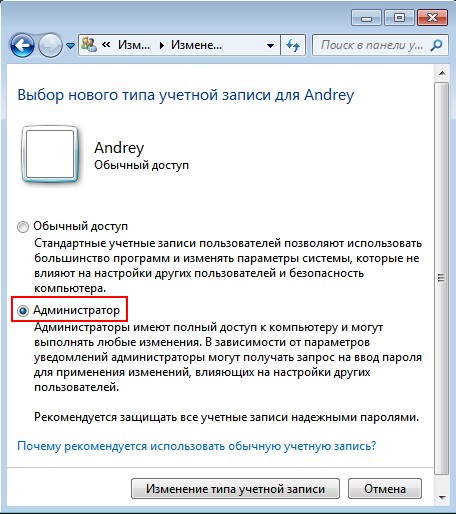
ჩართეთ "ადმინისტრატორი" რეჟიმში
შესვლის, შეყვანის Windows 8
ჩვენ წარმოგიდგენთ ანგარიშის შექმნის ვარიანტებს Ვინდოუს 8.:
- ბრაუზერით
- პირდაპირ ვერსიაში 8
- მარტივი ვერსია ანგარიში 8
განვიხილოთ მეტი, თითოეული ვარიანტი.
სქემა ბრაუზერის ჩანაწერის შესაქმნელად:
- მოდით წავიდეთ რეგისტრაციის გვერდზე ამ მითითებით
- შეავსეთ საჭირო მონაცემები, მიუთითეთ თქვენი ელექტრონული ფოსტის მისამართი
- ჩვენ ვამოწმებთ დამოწმების წერილებს
- დააჭირეთ ღილაკს "ვრცელდება"
- დააჭირეთ ღილაკს "Შექმენით ანგარიში"
- დაადასტურეთ თქვენი ელექტრონული ფოსტის მისამართი, დააჭირეთ ღილაკს "დადასტურება"
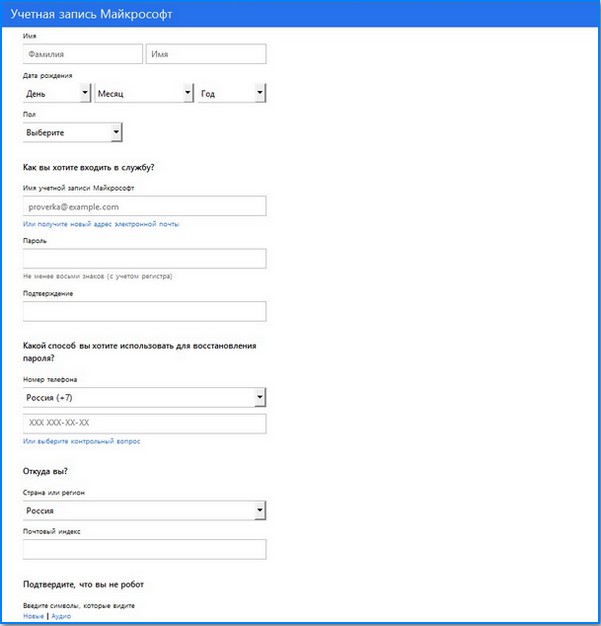
Microsoft Windows 8 ანგარიშის რეგისტრაციის გვერდი
- ზემოთ მოყვანილი პროცედურების შემდეგ, ფანჯარა გამოჩნდება დადასტურების მოთხოვნით მითითებულ ელექტრონული ფოსტის მისამართით.
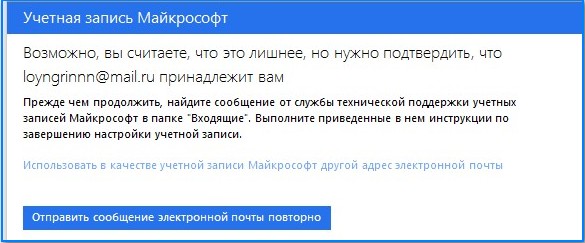
ფანჯარა დადასტურების მოთხოვნით მითითებულ ელექტრონული ფოსტის მისამართით
- ჩვენ შევა ფოსტაში, დააჭირეთ ღილაკს «დაადასტურეთ "
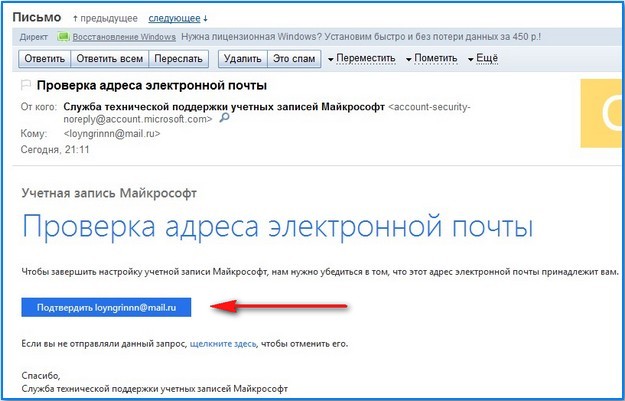
ელექტრონული მისამართის დადასტურება
- ჩვენ მივიღებთ შეტყობინებას შემდეგ ფორმაში, ანგარიშის მზადყოფნის შესახებ
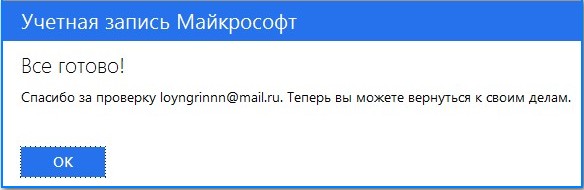
ანგარიშის მზადყოფნა შეტყობინება
ჩაწერის სქემის ჩაწერა პირდაპირ ოპერაციული სისტემა ვერსია 8:
- ჩვენ შევა ვარიანტი "Პარამეტრები"
- დააჭირეთ განყოფილების ღილაკს "კომპიუტერის პარამეტრების შეცვლა"
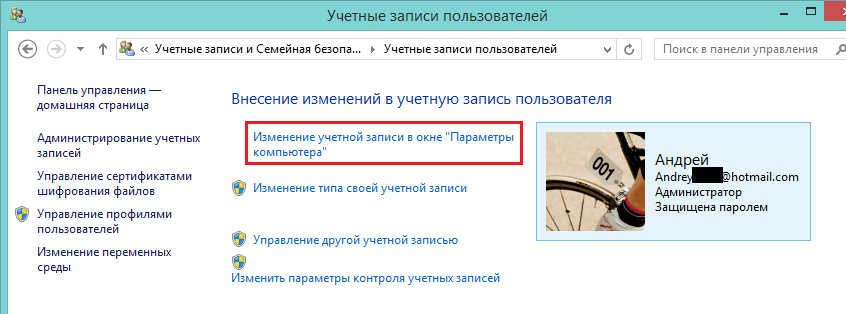
დააჭირეთ "შეცვლის კომპიუტერული პარამეტრები" სექცია
- ჩვენ ვეძებთ ქვესექციას "მომხმარებლები"
- ჩვენ გაააქტიურებთ პუნქტს "დამატება ..."
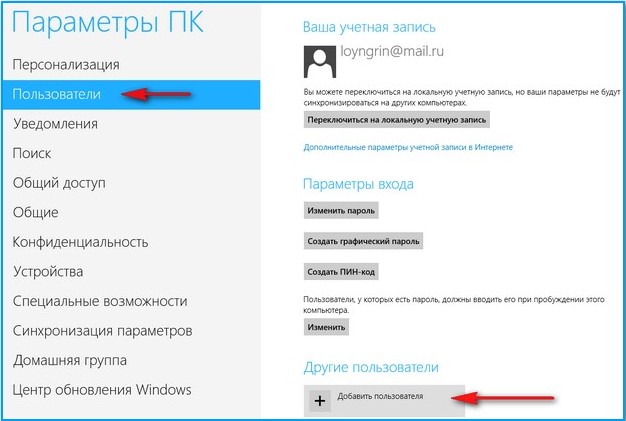
"მომხმარებლებს" ქვეპუნქტში, გააქტიურეთ "მომხმარებლისთვის" საქონელი
- ახალი ფოსტის რეგისტრაცია
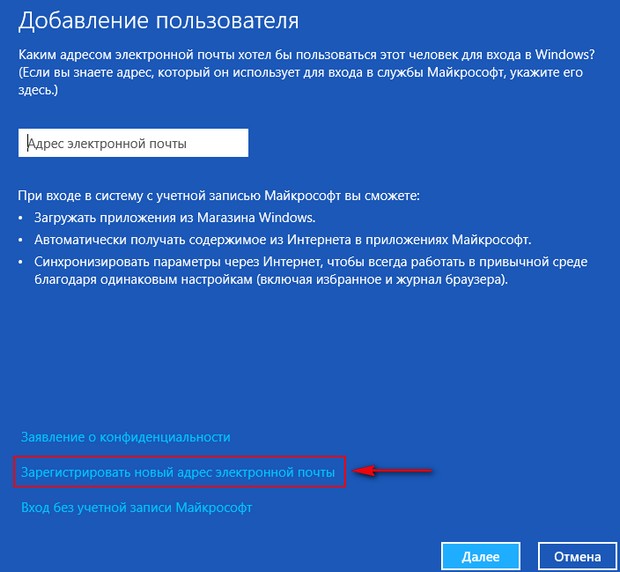
ჩვენ ახალ ელფოსტის დარეგისტრირება
- შეავსეთ სარეგისტრაციო ბარათი
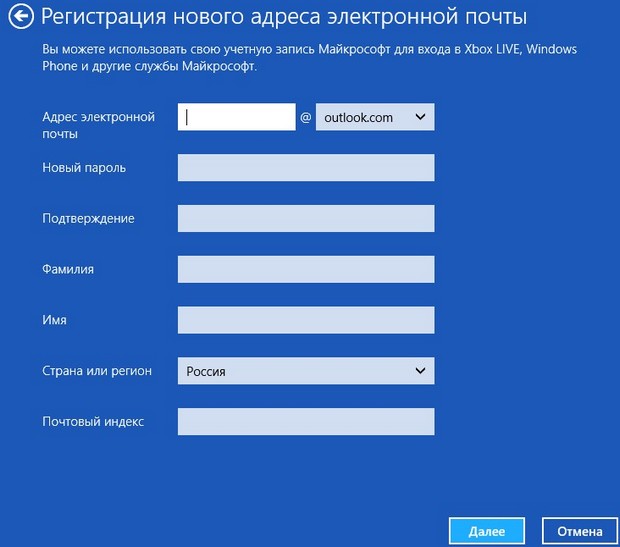
შეავსეთ სარეგისტრაციო ბარათი
- დააჭირეთ ღილაკს "Უფრო"
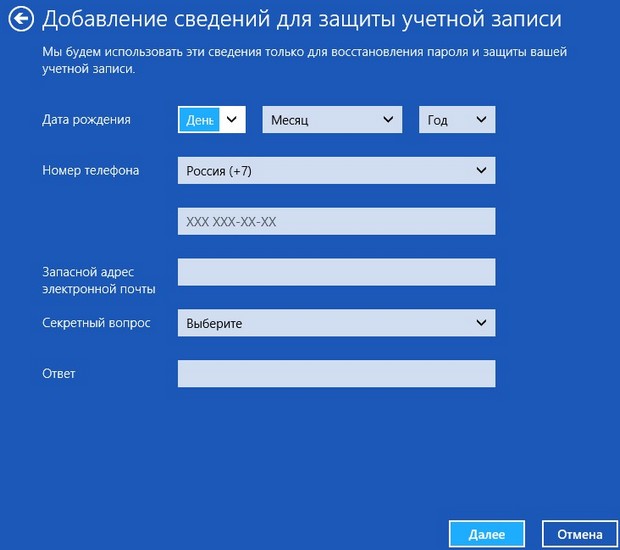
ბარათის დამატება მომდევნო გასაღების დაჭერით
- ახალი მომხმარებელი დამატებულია
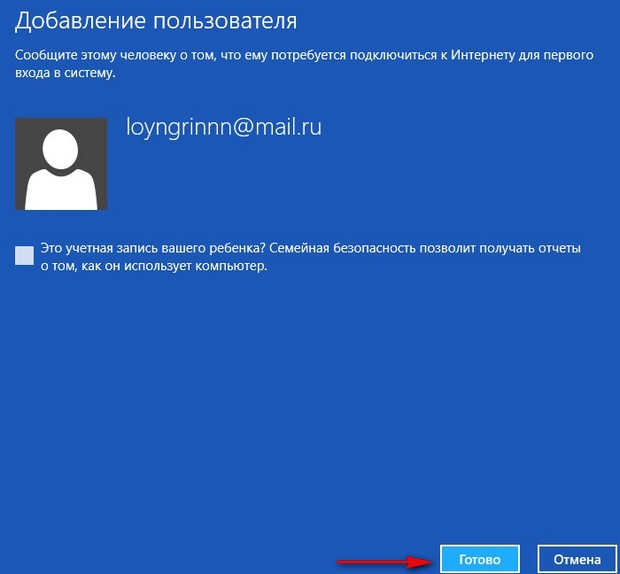
საინფორმაციო ფანჯრის ანგარიშგების დამატება მომხმარებლისთვის
- დააჭირეთ ღილაკს "მზად"
- დაიცავით ბმული თქვენს ფოსტაზე დასადასტურებლად
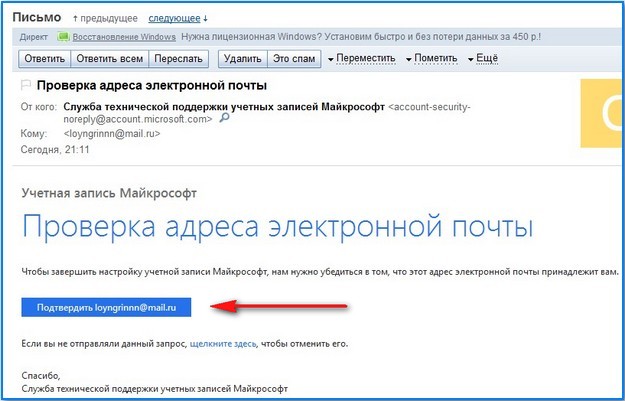
შეამოწმეთ ფოსტა, დაადასტურეთ ელექტრონული ფოსტის მისამართი
SIMPLEST ანგარიშის შექმნის სქემა. შესასვლელი
ყველა ქმედება მსგავსია წინა ვარიანტი, წერტილი "ახალი მომხმარებლის დამატება".
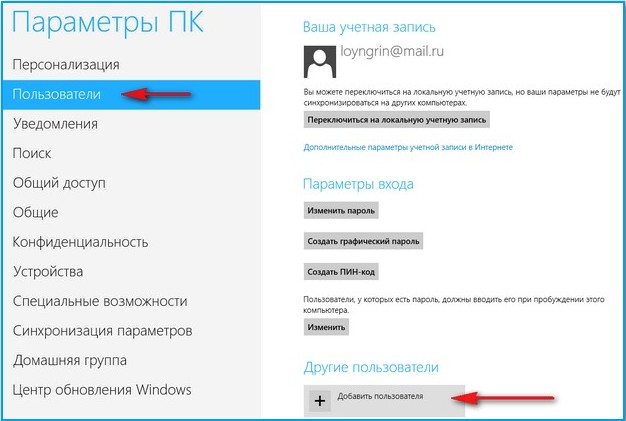
ვარიანტი "მომხმარებლები", "ახალი მომხმარებლის დამატება" სიმებიანი
- დააჭირეთ ღილაკს "Უფრო"
- შეიყვანეთ პირადი მონაცემები რეგისტრაციის გვერდზე, ამუშავება პაროლით
- ჩვენ ვუყურებთ გვერდს, რომელიც ადასტურებს, რომ შეყვანა განხორციელდება გარეშე microsoft ანგარიში
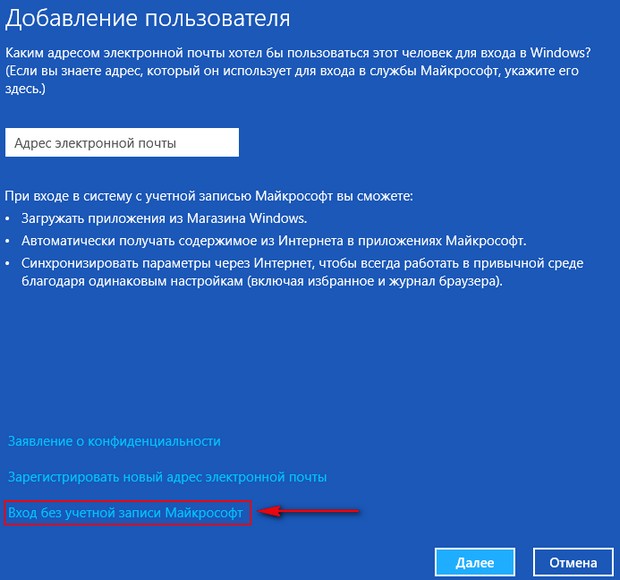
გვერდი, რომელიც ადასტურებს, რომ შეყვანა Microsoft ანგარიშის გარეშე განხორციელდება
ჩვენ დაიშალა კონცეფცია ანგარიში, მისი შესაძლებლობები, შექმნის პარამეტრები, შესვლის პარამეტრები ანგარიშის Microsoft. სხვადასხვა ვერსიებისთვის ფანჯრები.
